რამდენჯერ უთხრეს მსოფლიოს,
რომ უნდა იყოს სარეზერვო; მაგრამ ყველაფერი არ არის მომავლისთვის...
Android-ზე მონაცემთა დაკარგვა შეიძლება მოხდეს როგორც კარგ, ასევე ცუდ სცენარებში. კარგი სცენარია, როდესაც ფაილები ინახებოდა მეხსიერების ბარათზე მობილური მოწყობილობა. ამ შემთხვევაში მათი დაბრუნება მარტივად და უსასყიდლოდაც შეგიძლიათ. სამწუხაროდ, მეხსიერების ბარათები სულ უფრო და უფრო ნაკლებად ხდება სმარტფონებში და შიდა მეხსიერებიდან მონაცემების აღდგენა სულ სხვა ამბავია. განვიხილოთ ორივე სიტუაცია.
როგორ აღვადგინოთ მონაცემები SD ბარათზე
აქ ყველაფერი მარტივია. პირველ რიგში, ჩამოტვირთეთ და დააინსტალირეთ ჩვეულებრივი თქვენს კომპიუტერში. უფასო კომუნალურიმონაცემთა აღდგენისთვის. ეს შეიძლება იყოს მეგა-პოპულარული Recuva, ღია კოდის TestDisk ან მისი ფილიალი PhotoRec, ისევე როგორც ნებისმიერი სხვა მსგავსი პროგრამა.
შემდეგ დააკავშირეთ SD ბარათი თქვენს კომპიუტერს, როგორც ჩვეულებრივი ფლეშ დრაივი და ჩაატარეთ სკანირება დაინსტალირებული პროგრამის გამოყენებით. შეინახეთ შენახული მონაცემები და ბოლოს შექმენით მისი და სხვა ღირებული ფაილების სარეზერვო ასლები ღრუბელში.
როგორ აღვადგინოთ მონაცემები მობილური მოწყობილობის შიდა მეხსიერებიდან
სამწუხაროდ, აბსოლუტური უმრავლესობა თანამედროვე სმარტფონებიისინი უკავშირდებიან კომპიუტერს სპეციალური პროტოკოლის გამოყენებით, ანუ ჩვეულებრივი ფლეშ დრაივის მსგავსად. შესაბამისად, ზემოთ ჩამოთვლილი ყველა კომუნალური პროგრამა უსარგებლოა.
Android-ზე მონაცემების აღსადგენად, არსებობს სპეციალური პროგრამები, და ისინი ძირითადად shareware არიან. ეს ნიშნავს, რომ თქვენ შეგიძლიათ, ერთი პენის გადახდის გარეშე, დააინსტალიროთ პროგრამა, დაასკანიროთ თქვენი მობილური მოწყობილობა და ნახოთ რა დაიკარგა და აღდგენილი. მაგრამ იმისათვის, რომ ამოიღოთ და შეინახოთ აღდგენილი, მოგიწევთ ლიცენზიის ყიდვა.
ერთი მხრივ, ამ მიდგომას შეიძლება ეწოდოს გულწრფელი. მომხმარებელი ღორს არ ყიდულობს, არამედ ფულს აძლევს მხოლოდ მას შემდეგ, რაც დარწმუნდება, რომ კომუნალური პროგრამა მუშაობს. მეორეს მხრივ, ჯერ კიდევ რთულია რამდენიმე ათასი რუბლის განშორება. ნებისმიერ შემთხვევაში, ინფორმაციის დაკარგვა, როგორც წესი, მომხმარებლის ბრალია და საფულეზე ძლიერი დარტყმა შესანიშნავი მოტივატორია მნიშვნელოვანი მონაცემების სარეზერვო ასლის დასაწყებად.
Android-ის შიდა მეხსიერებიდან მონაცემების აღდგენის კომუნალური საშუალებები:
- iCare Recovery (უფასო!!!).
- Undeleter (თუ გაქვთ სუპერმომხმარებლის უფლებები).
ეს პროგრამები დაახლოებით ერთნაირად მუშაობს. ჯერ კლიენტი ინსტალირებულია კომპიუტერზე, შემდეგ სმარტფონი ან პლანშეტი კომპიუტერს უერთდება USB-ის საშუალებით. საკმარისია ზუსტად მიჰყვეთ ინსტრუქციებს და ალბათ წარმატებას მიაღწევთ.
ერთადერთი სირთულე შეიძლება იყოს კომუნალური მხარდაჭერის არარსებობა კონკრეტული მოდელიმობილური მოწყობილობა. სწორედ ამიტომ, ჯერ უნდა შეამოწმოთ პროგრამა უფასო რეჟიმიდა მხოლოდ ამის შემდეგ იყიდეთ ლიცენზია.
რა უნდა გააკეთოთ მონაცემთა დაკარგვის თავიდან ასაცილებლად
სარეზერვო, სარეზერვო და ისევ. თითქმის ყველა მონაცემი, რომელიც თქვენს მობილურ მოწყობილობაზეა, შეიძლება და უნდა დაკოპირდეს ღრუბლოვან საცავში. ის თითქმის ყოველთვის უფასოა, უსაფრთხოა და ხდება ავტომატური რეჟიმი. მაგალითად:
- Google Mail ქმნის თქვენი ელფოსტის სარეზერვო ასლებს.
- Google Contacts ქმნის კონტაქტების სარეზერვო ასლს.
- Google Photos ქმნის ფოტოების, ვიდეოების და ეკრანის ანაბეჭდების სარეზერვო ასლებს.
- Google Music ახდენს მუსიკის სარეზერვო ასლს.
- Google Office Suite ქმნის დოკუმენტების, ცხრილების და პრეზენტაციების სარეზერვო ასლებს.
- უნივერსალური საცავი, როგორიცაა Google Drive, Dropbox და სხვა, ყველაფრის სარეზერვო ასლს ქმნის.
აიღეთ ნებისმიერი ტიპის მონაცემთა ტიპი - ალბათ არის მარტივი და მოსახერხებელი გზა უსაფრთხო შენახვა. ისარგებლეთ ამით და იზრუნეთ ღირებულ ინფორმაციაზე.
ზოგჯერ Android მოწყობილობებზე თქვენ უნდა შეასრულოთ პროცედურა მომხმარებლის მონაცემების მეხსიერებიდან აღდგენისთვის. ეს შეიძლება საჭირო გახდეს შემდეგ სრული გადატვირთვაპარამეტრები თქვენს ტაბლეტზე ან ახალი ტელეფონის ყიდვისას. ქვემოთ განვიხილავთ მეთოდს, რომელიც საშუალებას გაძლევთ სწრაფად დააბრუნოთ ყველა პარამეტრი და ფაილი შიდა მეხსიერებიდან ნებისმიერ მოწყობილობაზე, რომელიც მუშაობს Android-ზე.
მოწყობილობის მომზადება ინფორმაციის სარეზერვო ასლისთვის
IN Google Play Android-ის სხვადასხვა აპლიკაციები ხელმისაწვდომია სარეზერვო ასლის შესაქმნელად და აღდგენისთვის ყველა მიმდინარე მონაცემის გადატვირთვის შემდეგ გამონაკლისის გარეშე. ამისათვის არც ისე დიდი ხნის წინ საჭირო იყო მოწყობილობის სუპერმომხმარებლის ან Root უფლებების მოპოვება. თუმცა, ეს ქმედება შეიცავს გარკვეულ რისკებს და გარანტიის დაკარგვას..
Android-ის თანამედროვე ვერსიებისთვის, დეველოპერის რეჟიმი საშუალებას გაძლევთ გადაიტანოთ პარამეტრები და აპლიკაციები თქვენს კომპიუტერში. ამით ისარგებლეს ჰელიუმის (კარბონის) კომუნალური პროგრამის შემქმნელებმა. ის ქმნის მონაცემთა და აპლიკაციების სარეზერვო ასლებს Root-ის გარეშე, ხოლო შენახული ფაილები ინახება გარე, შიდა მეხსიერებაში ან ღრუბელში. ინსტალაცია ხორციელდება შემდეგი თანმიმდევრობით:
როდესაც თქვენ გაუშვით აპლიკაციას თქვენს მოწყობილობაზე, Helium შეეცდება მოიპოვოს სუპერმომხმარებლის უფლებები. ვინაიდან ჩვენ არ გვაქვს Root, აპლიკაცია გადავა ოპერაციულ რეჟიმში მისი გამოყენების გარეშე, რაც შეგატყობინებთ შესაბამის ფანჯარაში.
რამდენიმე წამის შემდეგ კომპიუტერი აჩვენებს ინფორმაციას კონტროლის წვდომის შესახებ. ეს ნიშნავს, რომ პროგრამამ დაიწყო მუშაობა. ახლა თქვენ შეგიძლიათ გათიშოთ თქვენი Android მოწყობილობა კომპიუტერიდან და დაიწყოთ სარეზერვო ასლების შექმნა. ამის შემდეგ, ფაილები ყველა პარამეტრით შეინახება შიდა მეხსიერებაში ან სხვა დისკზე - შეგიძლიათ უსაფრთხოდ განახორციელოთ ნებისმიერი პარამეტრის წაშლისა და გადატვირთვის პროცედურა.
როგორ ჩართოთ დეველოპერის რეჟიმი
დარწმუნდით, რომ ჩართული გაქვთ USB გამართვა თქვენს Android პარამეტრებში. მისი აქტივაციის ხატულა მდებარეობს Developer Options საქაღალდეში.
თუ ვერ იპოვით, მიჰყევით ამ ნაბიჯებს:
- პარამეტრებში გახსენით პუნქტი "მოწყობილობის შესახებ", რომელიც ჩვეულებრივ მდებარეობს განყოფილებაში "ზოგადი", "სისტემა" და ა.შ.;
- ზედიზედ შვიდჯერ შეეხეთ განყოფილების ბოლო სტრიქონს, რომელიც მიუთითებს მშენებლობის ნომერზე;
- როდესაც დეველოპერის რეჟიმი ჩართულია, გამოდით ამ განყოფილებიდან - მდე გაზიარებული საქაღალდეგამოჩნდება შესაბამისი პარამეტრები.
რჩება მხოლოდ ახალ დირექტორიაში გადასვლა და USB გამართვის ფუნქციის გააქტიურება.
ჰელიუმის აპლიკაციასთან მუშაობა
Android-ზე ინფორმაციის სარეზერვო ასლის შექმნა ჰელიუმის გამოყენებით შეიძლება განხორციელდეს სამი ვარიანტით:
- ფაილები ინახება Dropbox ღრუბლოვან სერვისებში ან Google Drive. ეს საშუალებას გაძლევთ არა მხოლოდ აღადგინოთ მონაცემები წაშლის შემდეგ, არამედ სინქრონიზაციაც სხვადასხვა მოწყობილობებიანდროიდზე.
- არქივები ინახება მოწყობილობის გარე ან შიდა მეხსიერებაში. ეს არის ყველაზე სწრაფი გზა.
- რეზერვირებული ფაილები გადადის კომპიუტერში და ინახება მის მეხსიერებაში, რაც საშუალებას გაძლევთ დაზოგოთ ბევრი ადგილი თავად ტაბლეტზე.
აღდგენის ეს უკანასკნელი მეთოდი, თუმცა მოსახერხებელია, დიდი დრო სჭირდება და დიდი რაოდენობით უფასო მეხსიერებას მოითხოვს.
ასი ან ორი აპლიკაციის სარეზერვო ასლის შექმნას შეიძლება 1 საათამდე დასჭირდეს, ხოლო Android-ზე გადაჭარბებული დატვირთვა ხშირად იწვევს პროგრამის ავარიას.
ჩვენ ასევე აღვნიშნავთ, რომ ზოგიერთ პროგრამას (ჯერჯერობით ძალიან ცოტაა) შეიძლება ჰქონდეს დაცვა ასეთი კოპირებისგან, ასე რომ, ჰელიუმის დახმარებითაც კი, სუპერმომხმარებლის უფლებების გარეშე, მათი მეხსიერებაში დაჯავშნა შეუძლებელი იქნება.
სარეზერვო ასლის შექმნა ჰელიუმის გამოყენებით
ამოიღეთ კაბელი USB კონექტორიდან, როდესაც გამოჩნდება წარმატებული კავშირის შეტყობინება - აღარ დაგჭირდებათ კომპიუტერი. ამ გზით ჩვენ შევქმენით ერთჯერადი კავშირი, რომელიც აქტიური იქნება ზუსტად მანამ, სანამ არ გამორთავთ ან გადატვირთავთ Android-ს. გადატვირთვის შემდეგ არხის აღსადგენად, თქვენ კვლავ უნდა შეასრულოთ ზემოთ მოცემული ნაბიჯები.
შექმენით სარეზერვო ასლი Android-ში:

პარამეტრებში შეგიძლიათ მონიშნოთ ან მონიშნოთ ველი ელემენტის გვერდით, რომელიც მიუთითებს, რომ შეინახოთ მხოლოდ აპლიკაციის პარამეტრები მეხსიერებაში თავად ინსტალაციის ფაილების გარეშე.
თუ ფუნქცია აქტიურია, მაშინ აღდგენის დროს პროგრამა მოგთხოვთ გადახვიდეთ Google Play-ზე, ჩამოტვირთოთ და დააინსტალიროთ აპლიკაციები, რომლებიც მომხმარებელმა წაშალა, შემდეგ კი Helium შეძლებს სრულად აღადგინოს მათი პარამეტრები.
ეს დაზოგავს დროს დაარქივებისას და მნიშვნელოვნად ამცირებს შენახვის ზომას. თუ ამ ფუნქციას არ იყენებთ, ყველა მონაცემი შეინახება - და საინსტალაციო ფაილებიდა მომხმარებლის პარამეტრები. ახლა, წაშლის შემდეგაც კი, ნებისმიერი Android პროგრამის, თუნდაც ინტერნეტთან წვდომის გარეშე, შეიძლება ამოღებული იყოს ყველა პარამეტრთან, ანგარიშთან, პროგრესთან და ა.შ.
მონაცემების ამოღება შენახული არქივიდან
ყველა შენახული ფაილისა და მონაცემების სარეზერვო ასლიდან ამოსაღებად, ასევე დაგჭირდებათ ჰელიუმის დაყენება თქვენს ტელეფონზე:
- გაუშვით Android აპლიკაცია;
- აირჩიეთ მედია ჩაწერილი არქივით და სიაში, რომელიც იხსნება, აირჩიეთ აღდგენილი მონაცემები;
- სარეზერვო მეთოდიდან გამომდინარე, შეიძლება დაგჭირდეთ Google Play-ზე გადასვლა პროგრამის ჩამოსატვირთად, შემდეგ გაიმეორეთ პირველი ორი ნაბიჯი;
- დააჭირეთ აღდგენის ღილაკს, გარკვეული პერიოდის შემდეგ სისტემა შეგატყობინებთ, რომ პროცესი წარმატებით დასრულდა.
ის ფაქტი, რომ აპლიკაცია მუშაობს მოწყობილობებზე გარეშე ძირეული უფლებებისაერთოდ არ ნიშნავს იმას, რომ ის არ ფუნქციონირებს root სმარტფონზე ან პლანშეტზე. პირიქით, ამ შემთხვევაში კომპიუტერზე სარეზერვო ასლის შექმნის პროცესი 3-4-ჯერ უფრო სწრაფია. გარდა ამისა, სუპერმომხმარებლის უფლებების მქონე მოწყობილობებისთვის ხელმისაწვდომია მრავალი შესანიშნავი აპლიკაცია ფართო ფუნქციონირებით, რომლებიც საშუალებას გაძლევთ აღადგინოთ ნებისმიერი წაშლილი მონაცემი, მათ შორის სისტემის მონაცემები.


თუ თქვენ ასევე დაიღალეთ გაუთავებელი თამაშებით Android-ზე და გსურთ რაიმე სერიოზული და საინტერესო პროგრამული უზრუნველყოფის თვალსაზრისით, მაშინ ახლა დროა აღმოფხვრათ ყველა ის ჩარევა, რამაც შეიძლება ყურადღება გაგიფანტოთ მიმდინარე მიმოხილვის წაკითხვისგან, კონცენტრირება მოახდინოთ და მოემზადოთ რაიმე საინტერესოსთვის. . იცით, რომ თუ მეხსიერების ბარათიდან წაშლით ფაილს, შეგიძლიათ მისი აღდგენა?
წაშალე ფოტო ან ვიდეო, დოკუმენტი, არქივი თუ სხვა რამ, დაუშვი შეცდომა და ახლა ნანობ დანაკარგს? ეს ნამდვილად სამწუხაროა, რადგან Android-ს არ აქვს ურნა, საიდანაც შეგიძლიათ შემთხვევით წაშლილი ფაილების მოძიება. მაგრამ, როგორც ადრე დავწერე, რეანიმაციის გზა ჯერ კიდევ არსებობს. და Undeleter აპლიკაცია დაგვეხმარება ამაში.
სინამდვილეში, ფაილის წაშლით ანდროიდის ნაგვიდან ან მეხსიერების ბარათიდან, ჩვენ მთლიანად არ მოვკალით იგი, არამედ მხოლოდ ის სექტორები აღვნიშნეთ, რომლებიც მას ეკავა, როგორც თავისუფალი. ახლა, მომდევნო ჩაწერის ციკლის განმავლობაში, მათზე სხვა ინფორმაცია ჩაიწერება. მაგრამ სანამ ეს მოხდება, წაშლილი ფაილის აღდგენა მაინც შეიძლება.
როგორც პროგრამის სახელი გვთავაზობს, Undeleter არის მონაცემთა აღდგენის პროგრამა, როგორიცაა Get Data Back, Easy Recovery ან Recover4All კომპიუტერისთვის. Undelete დაასკანირებს თქვენს მეხსიერების ბარათს, იპოვის ყველაფერს, რისი აღდგენაც შესაძლებელია და მოგაწვდით შესაბამის ვარიანტს. ან მოგცემთ საშუალებას მთლიანად დაამაგროთ ფაილი ისე, რომ მისი ამოღება აღარ იყოს შესაძლებელი.
სკანირების შემდეგ, თქვენ შეგიძლიათ ნახოთ ყველა შედეგი მასობრივად ან ტიპის მიხედვით: ფოტოები, ვიდეო, დოკუმენტები, არქივები. პარამეტრებში შესაძლებელია მიუთითოთ საქაღალდე, რომელშიც ამოვიყვანთ ადრე წაშლილ ელემენტებს, გავააქტიურებთ გადახედვის გამოყენებას, რაც მნიშვნელოვნად ამარტივებს ორიენტაციას ნაპოვნზე, ასევე შეგიძლიათ აირჩიოთ სრული ეკრანის რეჟიმიიმუშავეთ და გაუგზავნეთ წერილი დეველოპერებს.
არ ვიცი, რამდენად ხშირად გქონიათ არასწორად გასროლა, რაც აცნობიერებთ, რომ ფაქტიურად უბრალოდ დაემშვიდობეთ რაღაც მნიშვნელოვან და აუცილებელს. მეჩვენება, რომ Undeleter არავის ერევა, ასე, ყოველი შემთხვევისთვის. მართალია, ასეთი პროგრამული უზრუნველყოფა, რაც გასაკვირი არ არის, მოითხოვს სისტემაში root უფლებებს.
თავისებურებები:
- წაშლილი ფაილების აღდგენა ნებისმიერ დანაყოფზე
- დოკუმენტების, ფოტოების, ვიდეოების, მუსიკის, არქივების და apk ამოცნობა
- შეინახეთ აღდგენილი ფაილები პირდაპირ Dropbox-სა და Google Drive-ში
ჩამოტვირთეთ Undeleter (SD ბარათებიდან და შიდა მეხსიერებიდან წაშლილი ფაილების აღდგენა) Android-ზეშეგიძლიათ მიჰყვეთ ქვემოთ მოცემულ ბმულს.
შემქმნელი: Fahrbot
პლატფორმა: Android 2.3 და უფრო მაღალი
ინტერფეისის ენა: რუსული (რუსული)
მდგომარეობა: სრული ( სრული ვერსია) (გამოყენებული წამალი)
ფესვი: აუცილებელია
რაღაც აკლია ანდროიდს მნიშვნელოვანი ინფორმაცია(ვიდეოები, ფოტოები, კონტაქტები და ა.შ.), აუცილებელია გამოირიცხოს მასში ახალი ფაილების ჩაწერა და რაც შეიძლება სწრაფად დაიწყოს დაკარგულის დაბრუნება. ამ შემთხვევაში, თქვენ დიდი ალბათობით შეძლებთ წაშლილი შინაარსის სრულად აღორძინებას. მოდით განვიხილოთ მონაცემთა აღდგენის პროცედურა ანდროიდის ტელეფონითუ ისინი შემთხვევით მოიხსნება.
დაკარგული ინფორმაციის აღდგენის გზები
მომხმარებლის ფაილების სპეციალური ან უნებლიე წაშლა მობილური მოწყობილობებიდან, რომლებსაც აქვთ Android OS, არ იწვევს მათ სრული მოხსნა. მონაცემთა ფრაგმენტები დარჩება საცავში, სანამ რაიმე არ დაიწერება მათ ჩანაცვლებამდე. ახალი შინაარსი. პერსონალური ინფორმაციის მუდმივი დაკარგვის თავიდან ასაცილებლად, თქვენ უნდა უარი თქვათ ნებისმიერი ფაილის კოპირებაზე იმავე შენახვის საშუალებაზე. წინააღმდეგ შემთხვევაში, წარმატების შანსები ნულს მიაღწევს.
Android-დან მონაცემების აღსადგენად, შეგიძლიათ გამოიყენოთ ერთ-ერთი შემდეგი ინსტრუმენტი:
- ადრე შექმნილი სარეზერვო ასლი;
- სინქრონიზაციასთან ღრუბლოვანი სერვისი Google;
- რეანიმაციის პროგრამა.
წაშლილი ინფორმაციის დაბრუნების თითოეულ მეთოდს აქვს თავისი ძლიერი და სუსტი მხარეები და ასევე მოითხოვს გარკვეული პირობების დაცვას. ამიტომ, ჩვენ უფრო დეტალურად განვიხილავთ ამ მეთოდებს.
წაშლილი მონაცემების აღდგენა სარეზერვო ასლის გამოყენებით
Android-ზე ფაილების შემთხვევითი წაშლისაგან დასაცავად, რეკომენდებულია პერიოდულად ჩაწეროთ ისინი უსაფრთხო ადგილას. თუ გჭირდებათ ვიდეოების, ფოტოების და აუდიო კონტენტის შენახვა, შეგიძლიათ უბრალოდ ხელით გადაიტანოთ ისინი თქვენს კომპიუტერში. ამ შემთხვევაში, ტელეფონის შიდა მეხსიერებიდან მონაცემების წაშლისას ან გარე ბარათიმიკრო სდ სარეზერვოარ დაზარალდება.
მიუხედავად ამ სარეზერვო მეთოდის სიმარტივისა, ის არ გაძლევთ საშუალებას გააკეთოთ დუბლიკატი ტელეფონის წიგნი, SMS შეტყობინებები, პირადი პარამეტრები და სხვა კონკრეტული ინფორმაცია. ისინი კოპირებულია სხვა ხელსაწყოების გამოყენებით, რომელთაგან ერთ-ერთი არის სარეზერვო სისტემა.
Android-ის სარეზერვო ასლის შესაქმნელად მომხმარებლის ყველა მონაცემით, შეგიძლიათ გამოიყენოთ სტანდარტული გარემო აღდგენარეჟიმი:
სისტემის სარეზერვო ფაილი ჩაიწერება ტელეფონის ჩაშენებულ ბარათზე, მაგრამ თქვენ ყოველთვის შეგიძლიათ დააკოპიროთ ის იქიდან კომპიუტერში ან სხვა ადგილას. ახლა, საჭიროების შემთხვევაში, შეგიძლიათ აღადგინოთ მონაცემები შიდა მეხსიერებიდან იმავე აღდგენის გარემოში, აღდგენის ფუნქციის გაშვებით. 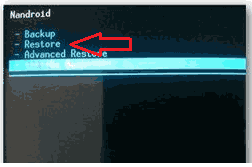
კიდევ ერთი ეფექტური გზით Android-ზე ფაილის აღდგენა სინქრონიზებულია Google ღრუბლოვან საცავთან. ეს პროცედურახელმისაწვდომია მობილური მოწყობილობების ყველა მფლობელისთვის და აბსოლუტურად უფასოა. ერთადერთი, რაც თქვენგან მოეთხოვებათ არის სტაბილური ინტერნეტ კავშირი და საფოსტო ყუთი Gmail.
Google-თან სინქრონიზაცია Android-ისთვის ხდება შემდეგნაირად:

აღსრულების შემდეგ მითითებული მოქმედებებიმომხმარებლის მონაცემები ჩაიწერება Google-ის არქივში და ინტერნეტთან კავშირის არსებობის შემთხვევაში, ხელმისაწვდომი იქნება ნებისმიერი სამუშაო ადგილიდან. როდესაც ავტომატური სინქრონიზაცია გააქტიურებულია, ასეთი კოპირება განხორციელდება მუდმივად გარკვეული ინტერვალებით.
ახლა, თქვენი ტელეფონის ციმციმის ან მისი პარამეტრების ქარხნულ პარამეტრებზე გადატვირთვისას, შეგიძლიათ ფაილების აღდგენა მენიუში „აღდგენა და გადატვირთვა“ და შესაბამისი პროცედურის გააქტიურებით. გამოყენებით ღრუბლოვანი საცავიასევე შესაძლებელია კონკრეტული ტიპის მონაცემების ინდივიდუალურად აღორძინება. მაგალითად, თუ დაკარგეთ ვიდეო ან ფოტო, გამოიყენეთ Google ინსტრუმენტიფოტო. Google Contacts სერვისი დაგეხმარებათ დააბრუნოთ ნომრები თქვენი ტელეფონის წიგნიდან. 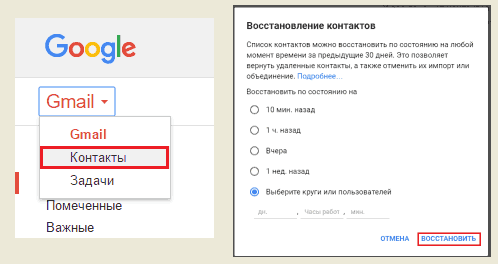
ფაილების აღდგენა დამატებითი პროგრამული უზრუნველყოფის გამოყენებით
Android-ზე მონაცემების აღდგენა ზემოთ აღწერილი მეთოდების გამოყენებით აქტუალურია, როდესაც თქვენ გაქვთ სისტემის ადრე შექმნილი სარეზერვო ასლი ან თქვენი სმარტფონი დაკავშირებულია Google სერვისი. თუ ეს პირობები არ დაკმაყოფილდება, წაშლილი ინფორმაციის აღდგენა შესაძლებელია მხოლოდ სპეციალური პროგრამული უზრუნველყოფის გამოყენებით.
მონაცემთა აღდგენის პროგრამები ხელმისაწვდომია ონლაინ მისამართზე დიდი რაოდენობითთუმცა, ყველაზე ეფექტური კომუნალური საშუალებებია:
- 7-მონაცემების ანდროიდის აღდგენა;
- წაშლის გაუქმება.
ეს პროგრამა საშუალებას გაძლევთ აღადგინოთ მონაცემები მობილური მოწყობილობის შიდა მეხსიერებიდან, ასევე ჩაშენებული მიკრო SD ბარათიდან. ეს არის ის, რაც განსხვავდება მსგავსი რეანიმაციული აპლიკაციებისგან, რომლებსაც შეუძლიათ მხოლოდ გარე საცავებით მუშაობა.
წაშლილი ფაილების აღდგენა 7-Data Android Recovery-ის მეშვეობით
ყველა აღდგენის პროგრამა, რომელიც მუშაობს შიდა დისკთან, მოითხოვს გაფართოებულ უფლებებს (root წვდომა). ამიტომ, მონაცემების აღდგენამდე, თქვენ უნდა განბლოკოთ სუპერმომხმარებლის პროფილი თქვენს ტელეფონზე. ეს შეიძლება გაკეთდეს Framaroot უტილიტის გამოყენებით:
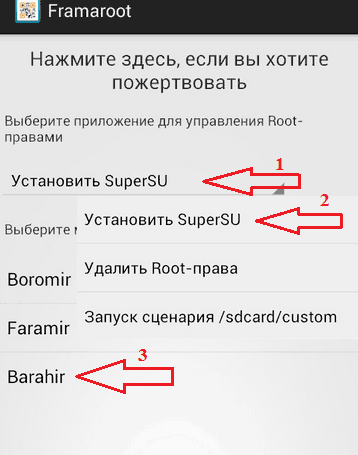
სუპერმომხმარებლის პროფილის განბლოკვის შემდეგ, შეგიძლიათ პირდაპირ გააგრძელოთ რეანიმაციის ღონისძიებები:

მას შემდეგ რაც მოახერხებთ წაშლილი ფოტოების ანდროიდის და სხვა ტიპის მონაცემების აღდგენას, შეგიძლიათ გადაიტანოთ ისინი ტელეფონში ან დატოვოთ კომპიუტერში.
შემთხვევით წაშლილი ფაილების აღდგენა Dr.Phone-ის გამოყენებით
მითითებული აპლიკაცია ასევე აღადგენს მონაცემებს გაჯეტის შიდა მეხსიერებიდან კომპიუტერის საშუალებით. ამიტომ, ძირითადი სამუშაოს დაწყებამდე, თქვენ უნდა დააინსტალიროთ Dr.Phone თქვენს კომპიუტერზე და შემდეგ დაუკავშიროთ მას პრობლემური სმარტფონი. ამის შემდეგ ჩვენ ვაკეთებთ შემდეგს:

გამარჯობა, ძვირფასო მეგობრებო და ჩემი ბლოგის აბონენტებო. ამ სტატიაში მე აღვწერ რამდენიმე გზას თქვენი მოწყობილობიდან წაშლილი ინფორმაციის აღდგენის მიზნით ოპერაციული სისტემა Android. დიახ, დიახ, ჩვენ განვიხილავთ როგორ აღვადგინოთ წაშლილი ფაილებიანდროიდზე.
პროგრამები, რომლებზეც მე ვისაუბრებ, გათვლილია სხვადასხვა შემთხვევებზე, მათ შორის ურთულესზე. მონაცემების აღდგენა შესაძლებელია მეხსიერების ბარათის ფორმატირების, სმარტფონის ან ტაბლეტის მეხსიერების გასუფთავების ან მოწყობილობის ქარხნულ პარამეტრებზე სრულად გადატვირთვის შემდეგ (Hard Reset).
პირველი, პატარა თეორია. პირველ რიგში ამის თქმა მინდა ამ ინსტრუქციას, რომელსაც დღეს წაიკითხავთ, წლევანდელია აქტუალური. ეს მნიშვნელოვანია, რადგან ანდროიდის მუშაობამონაცემთა შიდა შენახვით ბევრი რამ შეიცვალა. იყო გარკვეული ინოვაციები თავად Android-ის განახლებაში. კომპიუტერის ურთიერთქმედების გზა პორტატული მოწყობილობაასევე განსხვავებული გახდა, შესაბამისად, როგორც გესმით, ინფორმაციის აღდგენის ახალი შესაძლებლობები.
ადრე, USB-ით დაკავშირებულ გაჯეტს კომპიუტერი ჩვეულებრივ დისკად აღიარებდა. ანუ, შეგიძლიათ სცადოთ მონაცემების აღდგენა ფლეშ დრაივებისთვის განკუთვნილი კომუნალური პროგრამების გამოყენებით. ახლა თქვენ ასევე შეგიძლიათ გამოიყენოთ ასეთი პროგრამები, თუ ფაილები წაშლილია მეხსიერების ბარათიდან და არა თავად ტელეფონიდან. მაგალითად, შეგიძლიათ აიღოთ მარტივი პროგრამა Recuva, რომლის შესახებაც დავწერე სხვა სტატიებში. მაგალითად, აქ არის ერთი ასეთი სტატია.
რაც შეეხება თანამედროვე მოწყობილობებს, ახლა მათი უმეტესობა მოქმედად აღიქმება Windows სისტემადა Mac, როგორც მედია ფლეერი. ამ შემთხვევაში, MTP პროტოკოლი პასუხისმგებელია კავშირზე. ჩვენ დეტალებს არ შევეხებით თქვენთან ერთად, მაგრამ თქვენ ვერ შეცვლით და შედეგად, თქვენ ვერ შეძლებთ ტელეფონს USB მოწყობილობის სახით დაკავშირებას. ამის გამო, ინფორმაციის აღდგენის მეთოდები, რომლებიც რამდენიმე წლის წინ იყო გამოყენებული, დღეს არარელევანტური იქნება. გარდა ამისა, ახლა ასევე ძალიან რთულია მონაცემთა აღდგენა სრული გადატვირთვის შემდეგ, ეს ყველაფერი დამოკიდებულია იმაზე, წაიშალა თუ არა მონაცემები სისტემის ფაილებითუ არა.
ნებისმიერ შემთხვევაში, ჩვენ ვეცდებით თქვენი ინფორმაციის დაბრუნებას. დღეს მე ვიღებ მხოლოდ ტონა წერილს ჩემს ფოსტაში მრავალი მომხმარებლისგან, რომლებიც მუდმივად სვამენ კითხვებს - „როგორ აღვადგინოთ წაშლილი ფაილები Android-ზე?“, როგორ დავიბრუნოთ ყველა მონაცემი Android-დან? რა უნდა გააკეთო და როგორ ვიცხოვრო ახლა? სულ ყველა ამ კითხვასაქტუალურია ამჟამად და, შესაბამისად, მისი იგნორირება შეუძლებელია.
ასე რომ, დროა გადავიდეთ ჩვენი სტატიის პრაქტიკულ ნაწილზე დღეს. მე ავირჩიე რამდენიმე პროგრამა, მათ შორის: უფასო ვერსიებიდა ფასიანი ვარიანტები. აპლიკაციის გავრცელების შესახებ წინასწარ შეგატყობინებთ.
მნიშვნელოვანია!არ არსებობს გარანტია, რომ ფაილის აღდგენა წარმატებული იქნება - ეს ასევე ეხება მყარი დისკიკომპიუტერზე.
თუ თქვენი კომპიუტერი არ ცნობს ტელეფონს, ამ სტატიაში ნახავთ ამ პრობლემის გადაწყვეტას:
1. დაკარგული მონაცემების აღდგენა „Wondershare Dr.Fone“-ის გამოყენებით (ფასიანი პროგრამა, არის 30-დღიანი საცდელი ვერსია)
მიუხედავად იმისა, რომ პროგრამა ფასიანია, დეველოპერები გვთავაზობენ უფასო 30-დღიან ვერსიას, შეგიძლიათ გადმოწეროთ ამ საიტიდან.
http://www.wondershare.com/data-recovery/android-data-recovery.html
ამ პროგრამის დეტალურ ვიდეოს ნახავთ ქვემოთ.
ასე რომ, ჩვენ აღვადგენთ მონაცემებს ახალი ტელეფონიდან, სადაც ის დაინსტალირებულია ანდროიდის ვერსია 4.4.2. სანამ აპლიკაციასთან მუშაობას დაიწყებთ, უნდა შეასრულოთ მოსამზადებელი ნაბიჯი - USB გამართვა, რომელიც განსხვავდება ვერსიის მიხედვით:
— Android 4.2-4.4-ისთვის. თქვენ უნდა გადახვიდეთ ტელეფონის "პარამეტრებში", შემდეგ გახსენით "მოწყობილობის ინფორმაცია" და რამდენჯერმე დააწკაპუნეთ განყოფილებაში "Build ნომერი" - თქვენ უნდა დაასრულოთ ეს ნაბიჯი, სანამ სისტემა არ იტყობინება, რომ ახლა დეველოპერი ხართ. ახლა გადადით "დეველოპერის ოფციებზე", რომელიც გააქტიურდა და დაიწყეთ USB გამართვა.
— Android 3.0-4.1-ისთვის. გადადით Developer Options-ზე და ჩართეთ USB Debugging.
ძველი ვერსიებისთვის. გადადით მთავარ "პარამეტრებში", აირჩიეთ "აპლიკაციები - დეველოპერი" განყოფილება და ჩართეთ USB გამართვა.
წაშლილი ფაილების აღდგენის ინსტრუქციები
USB გამართვა დაიწყო, ახლა შეგიძლიათ გააგრძელოთ აღდგენა. ჩვენ ვუერთებთ მოწყობილობას კომპიუტერს USB კაბელის გამოყენებით და გავუშვით აპლიკაცია.

დასაწყისში "Dr.Fone" აქტიურდება ავტომატური გამოვლენატელეფონი ან ტაბლეტი, შემდეგ პროგრამა ითხოვს ნებართვას დრაივერების ჩამოტვირთვა ინტერნეტიდან, დაადასტურეთ მოქმედება. შემდეგი ნაბიჯი არის ამ კომპიუტერიდან გამართვის დადასტურება.

ამის შემდეგ, აღდგენის პროცესი დაიწყება, თქვენ უნდა აირჩიოთ ტიხრები, საიდანაც მნიშვნელოვანი მონაცემები წაიშალა.
მნიშვნელოვანია!არსებობს შანსი, რომ აპლიკაციამ გამოუშვას შემდეგი შეცდომა:

ნუ შეგეშინდებათ ამ სიტუაციაში. პროგრამა იუწყება, რომ შეუძლებელია ამ გაჯეტიდან მონაცემების აღდგენა, რადგან არ არსებობს root უფლებები. ამ შემთხვევაში მოგიწევთ სხვა პროგრამის გამოყენება, რადგან Dr.Phone ამას ვერ უმკლავდება თანამედროვე მოწყობილობა. სხვათა შორის, შეგიძლიათ უყუროთ ვიდეოს წაშლილი მონაცემების აღდგენის შესახებ.
2. მონაცემთა აღდგენა Android Recovery აპლიკაციის გამოყენებით (არსებობს უფასო ვერსია)
გააკეთეთ იგივე USB გამართვა, როგორც ზემოთ აღწერილი. ხშირ შემთხვევაში, ეს არის პროგრამა, რომელიც ძირითადად საშუალებას გაძლევთ აღადგინოთ წაშლილი ფაილები Android-ზე.

ასე რომ, შეაერთეთ თქვენი გაჯეტი USB კაბელით კომპიუტერთან და შემდეგ გაუშვით „Android Recovery“. დააწკაპუნეთ "შემდეგი" და გადადით თქვენს მოწყობილობაზე არსებული დისკების სიაში. ეს შეიძლება იყოს მხოლოდ შიდა მეხსიერებაან მეხსიერების ბარათი შიდა მეხსიერებასთან ერთად. აირჩიეთ საცავი, რომელშიც გსურთ მონაცემების აღდგენა და დააჭირეთ ღილაკს "შემდეგი".

ამის შემდეგ დაიწყება საცავის სკანირება და წაშლილი ინფორმაციის იდენტიფიცირება.

სკანირების სიჩქარე დამოკიდებულია მეხსიერების ბარათის ზომაზე, ამიტომ პროცესს შეიძლება გარკვეული დრო დასჭირდეს. ყველაფერი რაც თქვენ უნდა გააკეთოთ არის მოთმინება. სკანირების დასრულების შემდეგ ნახავთ ყველა ფაილის ჩამონათვალს, რომლებიც დაფორმატებულია, წაშლილია ან დაიკარგა სხვა მიზეზების გამო.

ნაპოვნი ფაილები და საქაღალდეები გამოჩნდება ფანჯარაში - შეგიძლიათ სცადოთ მათი აღდგენა ერთდროულად ან სათითაოდ. აღსანიშნავია ფუნქციის შესახებ გადახედვა, რომელიც მუშაობს დოკუმენტებთან, აუდიო და ფოტო ფაილებთან. თქვენ ასევე შეგიძლიათ გახსნათ საქაღალდეები აღდგენის დაწყებამდე.
აღდგენილი მონაცემების არჩევის შემდეგ, თქვენ უნდა დააჭიროთ ღილაკს "შენახვა", რათა გადაიტანოთ ეს ინფორმაცია თქვენს კომპიუტერში.
3. EASEUS პროგრამა Mobisaver (უფასო).

ლამაზია მოსახერხებელი აპლიკაცია, რომელიც განსხვავდება ფასიანი ანალოგებისგან მარტივი ინტერფეისი. ეს საშუალებას გაძლევთ წინასწარ დაათვალიეროთ რა ფაილები გაქვთ Android მოწყობილობახელმისაწვდომია აღდგენისთვის. შემდეგ შეგიძლიათ შეინახოთ ისინი თქვენს კომპიუტერში. მაგრამ აპლიკაციასთან სრულად მუშაობისთვის დაგჭირდებათ Root უფლებები. ზოგიერთი მომხმარებლისთვის, ფორმალური გატეხვა იქნება მინუსი, მაგრამ მათთვის, ვინც უკვე მიიღო Root უფლებები, გირჩევთ გამოიყენოთ, რა თქმა უნდა, "EASEUS Mobisaver".
დღევანდელი პოსტის დასასრულს "როგორ აღვადგინოთ წაშლილი ფაილები Android-ზე", ვიმედოვნებ, რომ ამ სტატიაში მოცემული ინსტრუქციები თქვენთვის სასარგებლო იყო და თქვენ შეძელით თქვენი დაკარგული ფაილების აღდგენა თქვენს ტელეფონში მარტივად!
